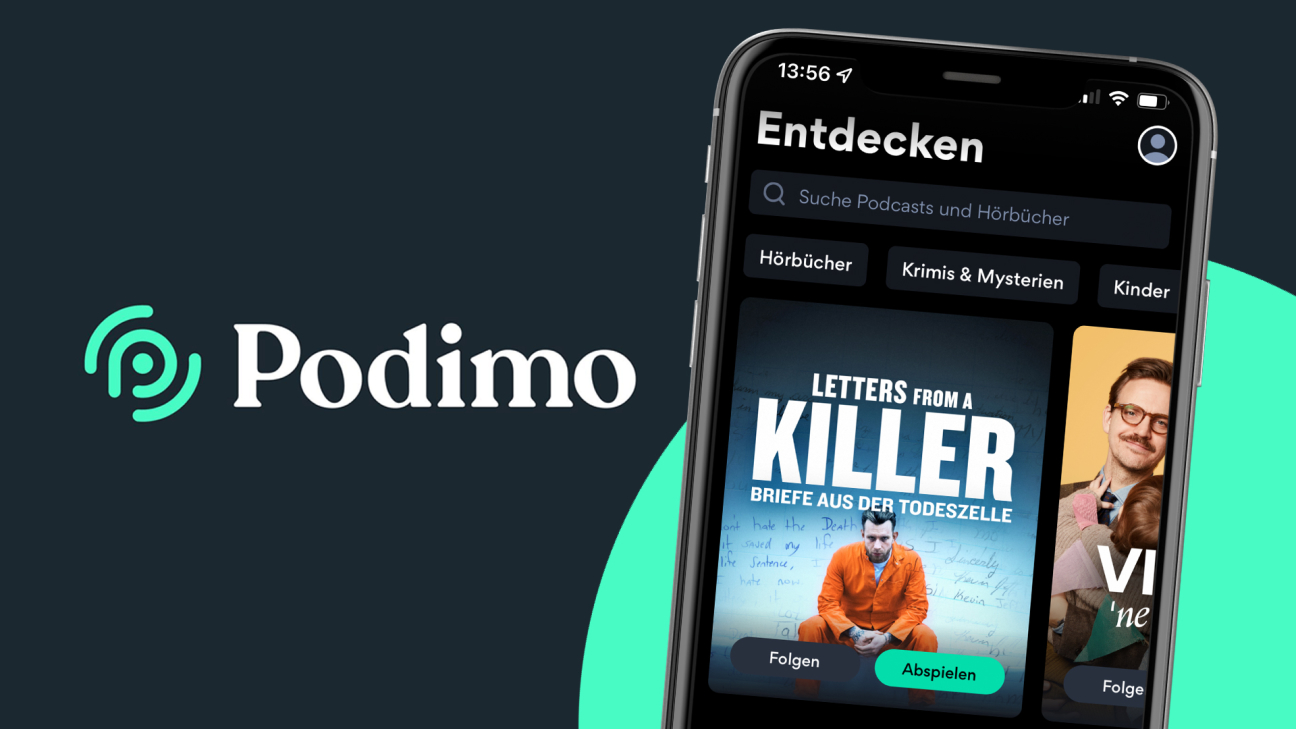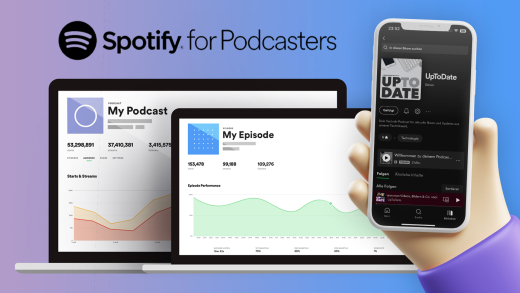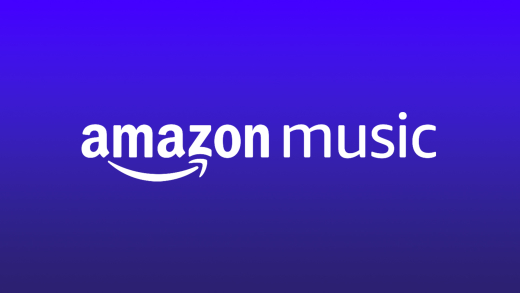Höre hunderte exklusive Podcasts und über 20.000 Hörbücher für einen kleinen monatlichen Preis bei Podimo. Was du alles über Podimo wissen musst und wie alles funktioniert, erkläre ich dir in diesem Tutorial.
Als Erstes gebe ich dir einen Überblick, was Podimo ist und wie es preislich aussieht. Dann erstellen wir gemeinsam einen Account und ich zeige dir die Bedienung der App im Detail. Dabei gehen wir auf den Player, das Speichern von Inhalten und die Einstellungen im Detail ein. Abschließend erkläre ich dir noch, wie du selbst deinen eigenen Podcast bei Podimo einreichen kannst und damit auch Geld verdienen kannst.
Überblick & Preis
Podimo ist ein dänischer Podcast & Hörbücher-Anbieter, mit welche du hunderte exklusive und normale Podcasts, sowie tausende Hörspiele bequem über die App auf deinem Smartphone und Tablet hören kannst. Über die Podimo Webseite am Computer können wir nur unseren Account verwalten und nicht auf die Inhalte zugreifen. Um die Plattform verwenden zu können müssen wir einen kostenlosen Account erstellen und wenn wir neben den kostenlosen Podcast auch auf die exklusiven Podcasts und Hörbücher uneingeschränkt zugreifen können möchten, müssen wir ein Abo für standardmäßig 4,99 € pro Monat abschließen. Über diesen Link kannst du es aber auch kostenlos testen oder ggf. von einem Rabatt profitieren, also es lohnt sich den mal abzuchecken. Das Abo ist monatlich kündbar und bezahlbar über den Appstore, wenn du per App buchst oder per PayPal, Sofort oder Kreditkarte im Web. Das besondere im Vergleich zu anderen kostenlosen Podcasts-Anbietern sind hier die vielen exklusiven Podcasts und Hörbücher, sowie dass du keine direkte Werbung auf der Plattform hast, in Podcasts selber kann aber weiterhin Werbung sein, da dies jeder Podcast eigenständig regelt. Es gibt auch einen speziellen Kids-Modus, welcher aktiviert werden kann, falls auch dein Kind zwischendurch deinen Podimo-Account nutzen können soll.
Was hältst du von Podimo? Teil gerne deine Meinung in den Kommentaren oder falls du noch Fragen hast, kannst du diese dort auch gerne hinterlassen.
Account erstellen
Um Podimo generell verwenden zu können, müssen wir einen kostenlosen Account erstellen, was direkt über diesen Link geht. Dort werden wir dann auf die Podimo-Seite weitergeleitet, wo wir dann unsere Namen und E-Mail-Adresse angeben müssen, sowie ein Passwort für den Account erstellen. Wir können uns hier auch direkt mit unserem Facebook-Account anmelden und in der App auch mit unserer Apple-ID. Im nächsten Schritt müssen wir dann eine Zahlungsmethode hinzufügen, welche monatlich mit der Gebühr belastet wird, wenn wir Premium nutzen möchten. Das müssen wir auch direkt machen, wenn wir einen kostenlosen Testzeitraum nutzen, da sich das Abo automatisch verlängert, falls wir es nicht während des Tests kündigen. Am PC haben wir hier jetzt die Wahl zwischen PayPal, Sofort oder einer normalen Kreditkarte. In der App werden wir direkt in den Bezahlvorgang unseres App-Stores geleitet, über welchen wir dann auch das Abo verwalten können später. Jetzt ist unser Account richtig eingerichtet und wir können Podimo in der App verwenden.
Podcasts & Hörbücher erkunden & speichern
Haben wir die App (Android/IOS) das erste Mal geöffnet, sieht sie noch recht leer aus, da wir uns auf unserer persönlichen Startseite befinden, wo uns basierend auf unseren gehörten, bewerteten und gespeicherten Podcasts Empfehlungen gemacht werden. Wir können jetzt neue Podcasts einfach im unteren Menü über die Suche oder das mittlere Video-Symbol finden. Klicken wir auf das Video-Symbol werden uns kleine Teaser von Podcasts vorgeschlagen, wo wir uns einfach durchscrollen können und inspirieren lassen. Hier sehen wir unterhalb auch immer um welchen Podcasts es sich handelt und können diesen direkt abspielen oder zu unseren gespeicherten Podcasts über „Folgen“ hinzufügen. Klicken wir einfach auf den Titel oder Cover, kommen wir auch zur normalen Podcastübersicht. Hier sehen wir neben dem Namen und Cover auch, was für eine prozentuale Bewertung der Podcast hat von wie vielen Leuten. Über der Beschreibung können wir den Podcast auch selber bewerten, herunterladen, abspielen oder zu unserer Bibliothek hinzufügen oder entfernen, falls wir ersteres bereits gemacht haben. Scrollen wir weiter runtersehen wir dann auch alle einzelnen Episoden des Podcasts mit Länge, Datum, Bewertung und Titel, welche wir ebenfalls einzeln anklicken können für die Folgenbeschreibung. Hier können wir die einzelne Folge auch bewerten, sowie herunterladen, als abgespielt markieren, in unserer Bibliothek speichern oder in die Warteschlange packen, damit diese als nächstes, nach unserem aktuell laufenden Titel abgespielt wird. Einzelne Folgen oder ganze Podcasts können wir über den Pfeil am oberen rechten Rand auch teilen. Über die drei Punkte neben dem Teilen beim ganzen Podcast können wir auch alle Episoden mit einem Klick als abgespielt oder ungespielt markieren. Jetzt haben wir im unteren Menü auch noch die Suche, wo wir einfach nach einem Podcast oder Hörbuchtitel und Co. suchen können oder verschiedene Kategorien durchsuchen. Hörbücher erkennen wir am Buchsymbol am oberen linken Rand und wenn wir diese aufrufen sehen wir keine Episoden, sondern nur die gesamte Länge des Hörbuchs, sowie die Sprache, den Herausgeber und von wann es ist. Hörbücher können wir aber ebenfalls herunterladen, bewerten, zu unserer Bibliothek hinzufügen und teilen. Wenn dein Kind auch Podimo nutzen können, soll auf deinem Gerät, kannst du am oberen rechten Rand auch immer von deinem normalen Profil in ein Kinderprofil wechseln, welches eine optimierte spielerische Oberfläche für Kinder bietet und natürlich auch nur kindgerechte Inhalte. Das richtet sich aber an Kleinkinder. Willst du neben Hörbücher deinem Kind auch Zugriff auf kindgerechte Serien, Filme, E-Books und Spiele ermöglichen, dann ist Amazon Kids+ vielleicht das richtige für dich. Ein ausführliches Tutorial dazu findest du hier.
Bibliothek, Player & Downloads
Haben wir jetzt einen Podcast oder Hörbuch zu unserer Bibliothek hinzugefügt, finden wir diese auf unserer Startseite in einem eigenen Bereich. Hier können wir oberhalb auch direkt auf unsere heruntergeladenen Inhalte und einzelnen Episoden, welche wir gespeichert haben zugreifen. Das ging nochmal über die Detail-Ansicht bei einer Episode. Darunter sehen wir dann unsere Podcasts oder Hörbücher, welche wir gespeichert haben und können diese über das Filterzeichen auch nach Datum des Hinzufügens, Podcasttitel oder zuletzt veröffentlichte Folge in der Ansicht sortieren. Klicken wir auf einen Podcast, sehen wir dann alle Details und Folgen und können diese abspielen. Haben wir auf Abspielen geklickt, öffnet sich der Player am unteren Rand und die letzte oder ausgewählte Episode startet. Klicken wir auf den Player, können wir auch die Länge und den Fortschritt der Folge sehen, sowie diese Pausieren oder paar Sekunden vor oder zurückspringen. Links neben den Bedienelementen können wir auch durch Tippen die Abspielgeschwindigkeit einstellen, wo wir bis zu doppelter Geschwindigkeit hochgehen können oder bis zu halber Geschwindigkeit runter. Am rechten Rand können wir auch einen Schlaftimer einstellen, wo wir sagen können nach wie viel Minuten oder zum Ende der Folge der Podcast automatisch aufhören soll zu spielen. Die Lautstärke des Podcasts können wir über die normalen Sound-Knöpfe an unserem Smartphone betätigen und der Podcast läuft auch weiter, wenn wir das Handy sperren. Am unteren Rand im Player können wir die Folge dann auch herunterladen, bewerten, als gehört markieren und unsere Warteschlange aufrufen, wo wir auch sehen welche Episoden im Anschluss abgespielt werden, welche wir manuell ja hinzufügen können, wie wir vorhin schon erklärt hatten. Den Player können wir über den Pfeil am oberen linken Rand wieder minimieren, damit wir wieder die App normal verwenden können. Wollen wir Episoden auch ohne Internetverbindung offline hören, können wir diese einzeln oder ganze Podcasts herunterladen. Wir können bis zu 50 Episoden gleichzeitig offline haben und finden diese in einem eigenen Bereich in unserer Bibliothek. Diese verbrauchen unseren lokalen Speicher auf unserem Gerät und wir können sie durch Wischen wieder entfernen. Wenn dir das Tutorial gefällt, würde es mich sehr freuen, wenn du meinen Kanal kostenlos mit einem Abo unterstützten würdest. Dort findest du auch Tutorials zu Spotify, Deezer, Apple Podcasts, Audio Now und Co.
Einstellungen
Werfen wir jetzt noch einen Blick in unsere Account-Einstellungen, welche wir in der App über die Profil-Auswahl am oberen rechten Rand aufrufen können. Hier können wir generell verwalten, ob uns die App Benachrichtigungen schicken darf, sowie ob das abspielen und herunterladen von Episoden über mobile Daten möglich sein soll. Zu den Downloads können wir auch festlegen, ob automatisch die Folgen aus der Warteschlange heruntergeladen werden sollen und ob abgespielte Folge oder Hörbücher automatisch wieder gelöscht werden. Schließlich finden wir hier auch alle Informationen über Podimo an sich, können Käufe, welche wir über den App Store abgeschlossen haben, wiederherstellen, falls wir unser Gerät gewechselt haben und unsere Mitgliedschaft verwalten. Diese können wir hier auch kündigen, wenn wir sie über das Web abgeschlossen haben und sehen, wann sie als nächstes verlängert wird und seit wann wir Mitglied sind. In den Einstellungen ganz unten können wir uns auch mit dem aktuellen Account ausloggen. Willst du deinen Account komplett löschen, musst du Kontakt mit dem Support von Podimo aufnehmen.
Eigenen Podcast auf Podimo veröffentlichen
Wenn du selber einen Podcast erstellt hast und möchtest, dass dieser auf Podimo ebenfalls sichtbar ist oder er das schon ist und du ihn für dich beanspruchen willst, kannst du das über diesen Link einfach machen. Hier musst du dich als Erstes mit deinem Podimo-Account anmelden oder einen neuen erstellen. Jetzt müssen wir den RSS-Feed unseres Podcasts einfügen. Diesen Link sollten wir bei unserem Hoster, über welchen du deinen Podcasts veröffentlichst finden. Solltest du noch nicht wissen wie man einen Podcasts aufnehmen und veröffentlichen kannst, dann empfehle ich dir mein Tutorial zum kostenlosen Anbieter Anchor.fm. Dort findest du den RSS-Feed unter Podcast Availability. Über den Link kann Podimo dann erkennen auf welche E-Mail-Adresse der Podcast läuft und wir müssen bestätigen das dies unsere ist und die Bedingungen von Podimo. Wir erhalten dann eine E-Mail wo wir unseren Podcast bestätigen müssen und schon ist er hinzugefügt. Jetzt können wir uns hier immer anmelden und schauen wie viele Follower der Podcast bei Podimo hat und alle seine Bewertungen und Statistiken. Neue Folgen werden automatisch hinzugefügt über den RSS-Feed. Doch wie verdienen wir jetzt Geld mit unserem Podcast? Podimo bietet hier zwei unterschiedliche Modelle an, bei welchen wir 50 % beteiligt werden an den Einnahmen welche Podimo durch unseren Podcast erhält. Diese werden berechnen an dem Preis, welcher der Nutzer im Monat zahlt, der dann auf seine gehörten Inhalte aufgeteilt wird. Wir sehen im Studio dann das Geld, was wir mit dem jeweiligen Podcast verdient haben und können dieses dann ab 100 € quartalsweise auszahlen lassen. Wir können bei Podimo als non-exklusiver Podcast teilnehmen, wo wir die 50 % Beteiligung erhalten und unseren Podcast auch auf anderen Plattformen veröffentlichen können, was die Standard-Option ist. Dann haben wir aber auch die Möglichkeit Podimo zu kontaktieren, dass wir einen exklusiven Podcast anbieten möchten, nur auf ihrer Plattform, wo wir ebenfalls die Beteiligung erhalten, aber zusätzlich auf der Plattform besser ausgespielt werden.